ワードプレスがインストールできたら、次にワードプレスに”テーマ”を導入していきます!


|
\ ワードプレスのインストールがまだの方はこちら /
-

-
ブログ超初心者でも大丈夫!エックスサーバーのワードプレス簡単インストール
サーバー契約、ドメイン取得、ドメインのSSL設定までが終わったら・・ いよいよワードプレスをインストールしていきます。
続きを見る


トレンドアフィリエイトブログ初心者には
迷わずアフィンガー5な理由3つ

ワードプレスは、テーマをいれることでさまざまな使い方ができるようになります。
| ワードプレスのテーマというのは
ブログのデザインや機能を決める大事なもの。 |
スマホで例えるならばアプリのような感じです。
どのテーマを選べばよいのか迷ったら・・
| 収益化を目指す トレンドアフィリエイトには迷わず「AFFINGER5」をおすすめします!! |
その理由は、ずばり3つ。
|
この3つがおすすめする理由になってきます。
テーマには無料と有料があり、「AFFINGER5」は有料なのですが、一度購入すれば、もう一つブログを立ち上げる時など複数のブログに使うことができます。
そしてなにより、トレンドブログに必須のアドセンス広告を的確に簡単に張り付けることができるのです。
さらに!SEO対策もしっかりされているなんて素晴らしすぎます。
\ 無料でサンプル画面も見ることが可能 /
自分の目でまずは確かめてみてくださいね。
|
\ アフィンガー5のレビュー記事はこちら / |
ワードプレステーマ・アフィンガー(WING)の
購入3ステップとインストール方法

トレンドアフィリエイトブログにおすすめのテーマ・アフィンガー5(WING)を購入する流れには3つのステップがあります。
|
step
1アフィンガー5公式サイトにアクセス
まずは、アフィンガー5公式サイトにアクセスします。
step
2インフォトップで購入手続
インフォトップのトップページ「ご購入はこちら」から購入手続きをします。
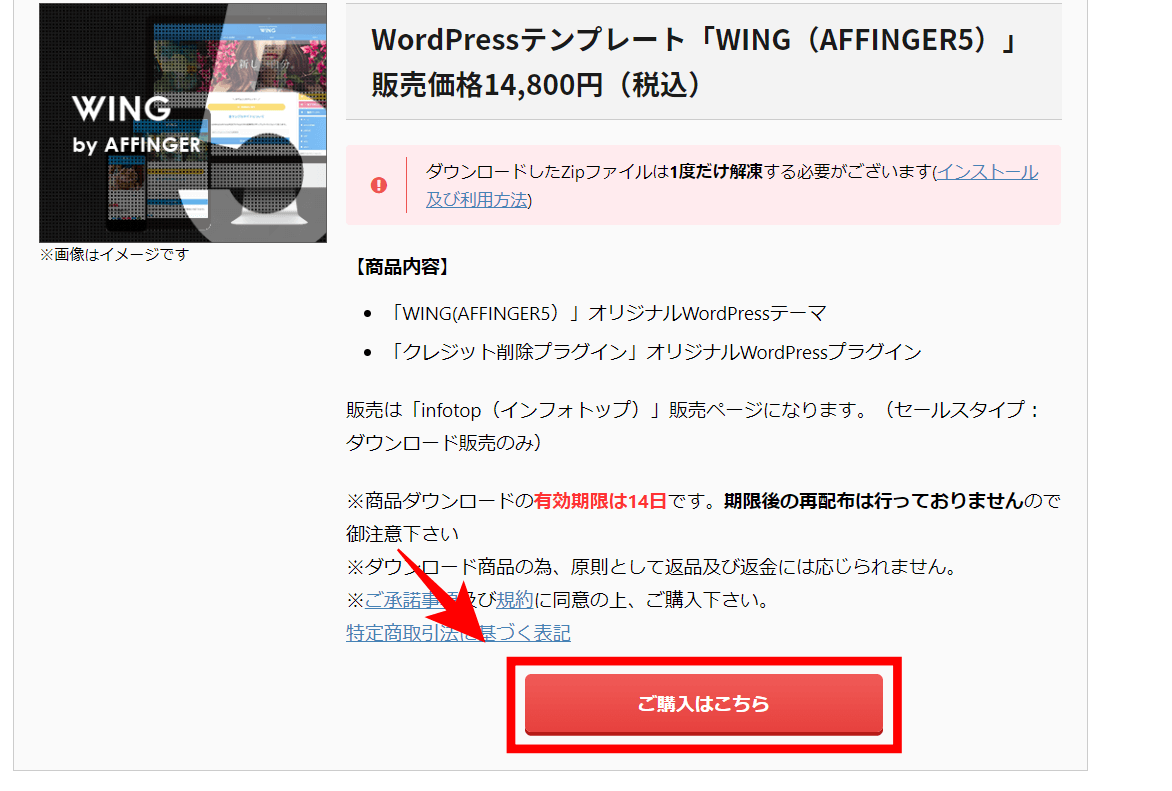
インフォトップを利用するのが初めての方は会員登録も必要になります。
step
3インフォトップで支払い手続
支払い方法は「クレジットカード」「銀行振り込み」から選べます。
手数料がかからない「クレジットカード」がおすすめです。

その後、14日後までアフィンガー5をダウンロードできる状態になりますので、すぐにインストールまで済ませてしまったほうが安心です。
と思うと恐ろしすぎる。

インストールは2ステップ!
|
step
1アフィンガー5をダウンロード
先ほどのインフォトップにログインします。
トップページの「購入商品をダウンロード」のタグをクリック。
購入したアフィンガー5の欄の「ダウンロード」をクリックしてダウンロードします。
Zipファイルの状態なので、PC上のわかりやすい場所に保存します。
step
2アフィンガー5をインストール
まずは保存したファイルの中身を確認。
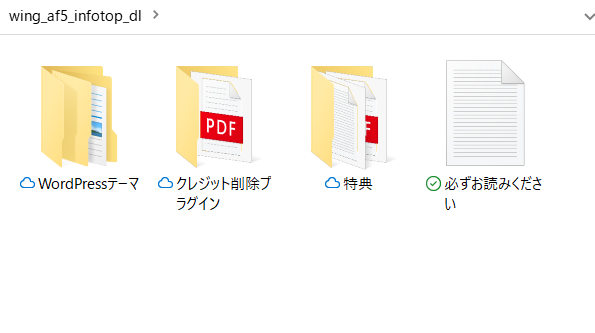
ファイルを解凍して開けると、このように4つのファイルが入っているのがわかります。(購入した時期により、少し変更もあるかもしれません)
アフィンガー5の本体が入っているのは、この4つの中で、「WordPressテーマ」というファイルになります。
そのファイルを開けると・・
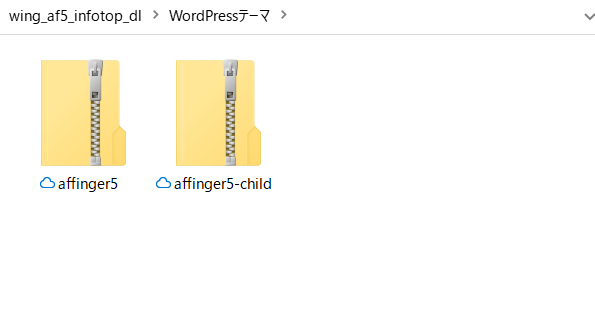
このようにさらに2つのファイルが入っています。
この「affinger5」と「affinger5-child」もZipファイルになりますが、こちらは解凍しないでください!


ここまで出来たら、自分のワードプレスサイトにログインします。
ダッシュボードが開けたら、「外観」→「テーマ」を選択し、続いて、大きな文字の「テーマ」の右横にある「新規追加」をクリック。
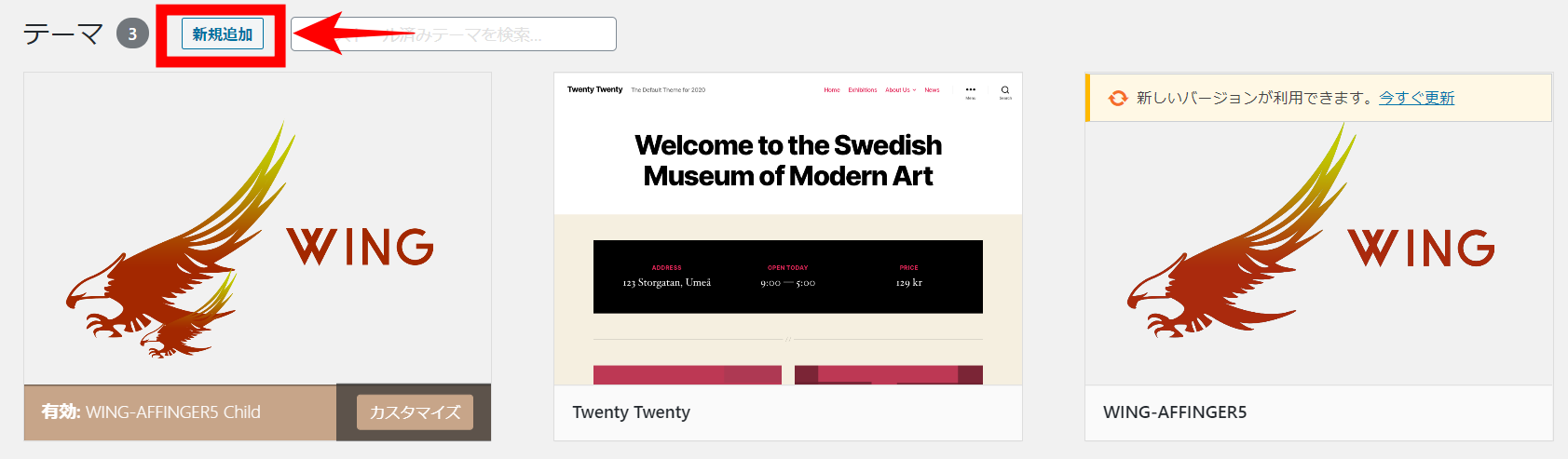
| ※こちらの画面はすでにAFFINGER5が導入後の状態です。 |
そして、「テーマのアップロード」をクリック。
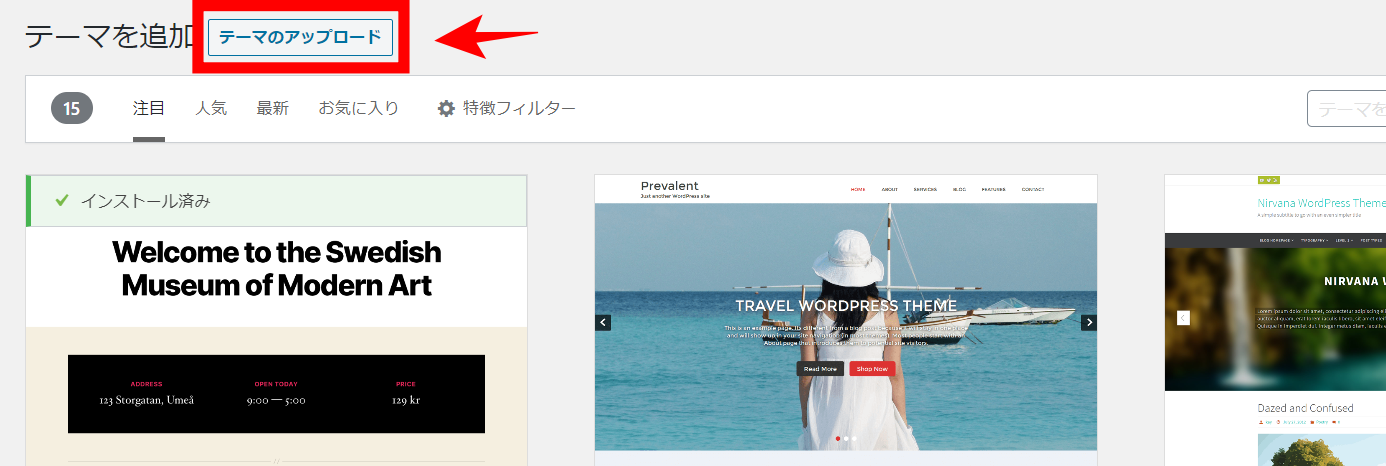
その後、「ファイルを選択」をクリックすると・・
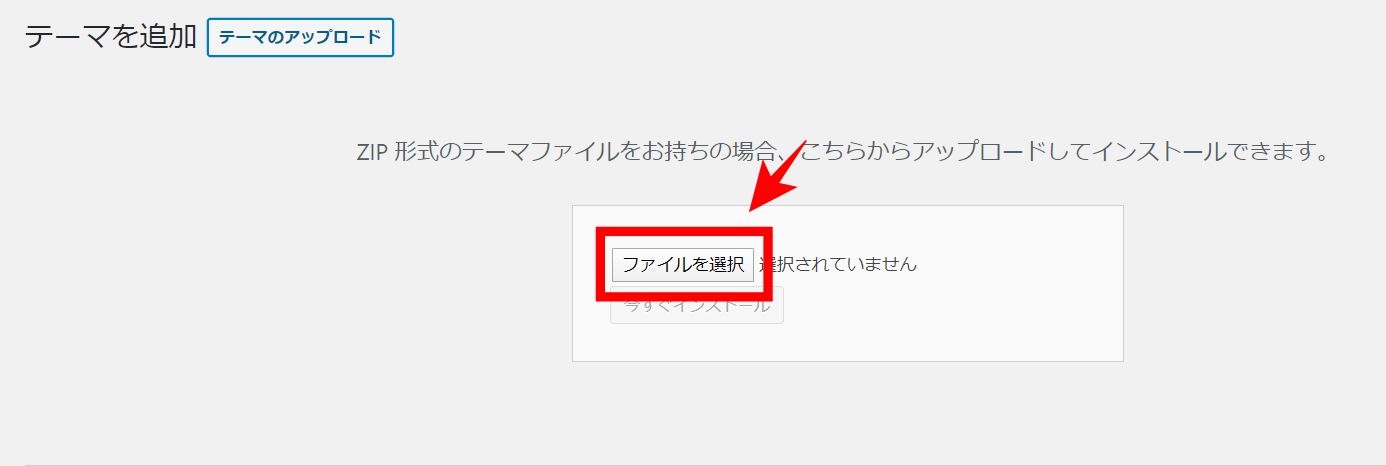
ファイルを選択する画面が出てきます。
そこで、先ほどの保存してあるファイルの中から、「affinger5」を選んでインストールするだけ!
次に、「affinger5-child」も「新規追加」→「ファイルの選択」でインストールしてください。(「affinger5」と「affinger5-child」はどちらを先にインストールしても大丈夫です)
インストール後にテーマを「有効化」するのですが、この時絶対に間違えちゃいけないことがひとつ。
ココに注意
「有効化」するのは「affinger5-child」のほうだけ!!
ブログを書いていく過程で、いろいろと自分の使いやすいようにカスタマイズしていくことになるのですが、カスタマイズを行うのを子テーマだけにするためです。
| このようにしておくと・・数か月に一回のペースでおこなうことになるテーマのアップロードでカスタマイズを失わずに対応できるようになるのです! |
初めてだとよくわからないかもしれませんが、多少なりとも必ずカスタマイズは発生するので、「子テーマだけを有効化する」ここは間違わないようにしてくださいね。
| 以上で、ワードプレスの簡単インストールからテーマのインストールまで一気に完了です! |
このあと、一息ついてから、
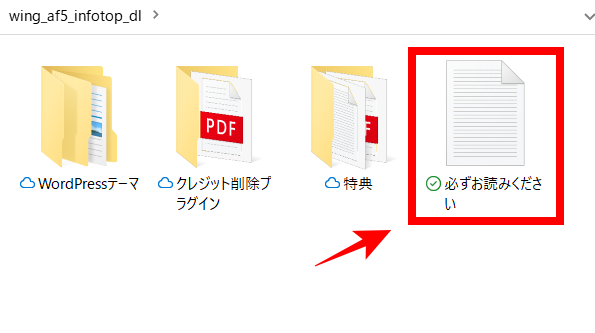
この「必ずお読みください」ファイルを読んで、必要なことを済ませましょう!
30日以内に忘れずに!インフォトップからの
アフィンガー5ダウンロード後に行うべきこと

「必ずお読み下さい」ファイルには、「購入日より30日以内に完了させなけらばならない設定」について書かれています。

その中で特に重要なのは、
「WING(AFFINGER5版)購入ユーザー限定ページへの登録」
です。
その手順がこちら!
step
1「STINGER STORE」への登録
まず、「STINGER STORE」にアクセスします。
「新規ユーザー登録」の下にある「メールアドレス」に、

インフォトップでアフィンガーを購入した時と同じメルアドを入力して、「確認メールを送信する」をクリックします。
すると、メールで登録用のURLが送られてくるのでそこを開いてください。
新規ユーザー登録画面が開いたら・・
|
を入力して、用途、利用規約にチェックを入れて、「新規ユーザー登録」をクリックします。
※この時のメルアドと姓名はインフォトップで登録した時と同じもので!
step
2「infotop購入ページ利用申請フォーム」より申請
ステップ1での登録後、
さらに「infotop購入ページ利用申請フォーム」より申請を済ませてくださいね。
これで、
「WING(AFFINGER5版)購入ユーザー限定ページ」
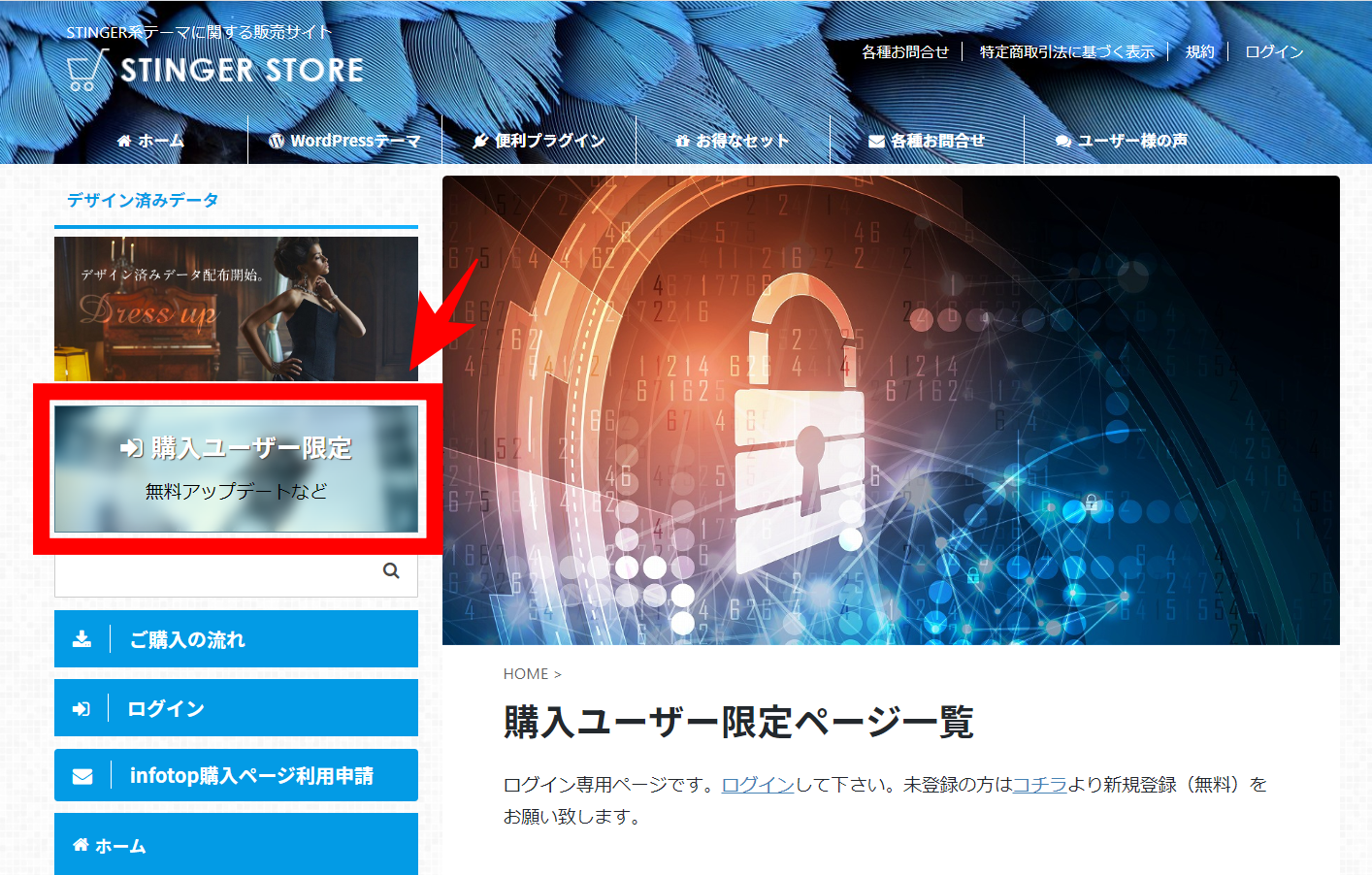
を無事に使えるようになります。
このページでは、今後、アフィンガー5のアップデート情報などが確認できるので、必ず使えるように登録しましょう。


もう一息頑張ってくださいね!
次は、記事の投稿前に絶対必要な「ワードプレスの初期設定」と「常時SSL化」です。

あともうちょっと!がんばろう!
| 常時SSL化設定へ! |
まとめ
ワードプレスのインストール後には、テーマのインストールも必要になります。
どのテーマにするか、迷ったのなら・・トレンドアフィリエイトブログで最適な機能を使うことができるAFFINGER5(アフィンガー5)が初心者にはおすすめです。
アフィンガー5の導入には、2つのステップがあり、
|
この2つをクリアすることで、無事にテーマをワードプレスに適応することができます。
この時、注意することは・・「テーマの有効化は子テーマだけ」ということ。
ここを間違ってしまうと、記事の投稿を始めてから、自分が使いやすいように追加したカスタマイズが、テーマのアップロード時にリセットされてしまうので、気を付けましょう!
また、インフォトップでのテーマのインストール後には、「WING(AFFINGER5版)購入ユーザー限定ページ」を使えるようにするために、購入から30日以内に「STINGER STORE」への登録をしてから、「infotop購入ページ利用申請」をしましょう。

わからないことは気軽に聞いてね。


